Как да управлявате известията си в Gmail на компютър и мобилно устройство
Miscellanea / / April 06, 2023
Вашите известия в Gmail са чудесен начин да получите незабавна информация за нови имейли във вашата входяща кутия. Въпреки това, когато не се управлява правилно, постоянните известия на вашия компютър или мобилен телефон могат да станат досадни. Докато изключването на известията в Gmail на вашето устройство е опция, то също е нож с две остриета.

Рискувате да пропуснете важна или спешна поща, като изключите известията си в Gmail. За щастие освен активирането и деактивирането на вашите известия в Gmail, друга опция ви позволява да определите типа имейли, за които получавате известия. Ето как да управлявате по-добре известията си в Gmail.
Как да активирате или деактивирате известията в Gmail на компютър
Когато активирате известията в Gmail на вашия компютър, получавате изскачащ прозорец всеки път, когато получите нов имейл. Това обаче изисква да влезете в приложението Gmail и да го оставите отворено в браузъра си. За да активирате или деактивирате известията в Gmail на вашия компютър, ето какво трябва да направите:
Активиране на известия в Gmail на компютър
Независимо дали използвате компютър с Windows или Mac, стъпките остават същите (освен ако не са включени преки пътища). Ето как да активирате известията в Gmail на вашия компютър:
Етап 1: Отворете Gmail в уеб браузър и влезте с данните на акаунта си.
Отворете Gmail
Стъпка 2: В горния десен ъгъл на страницата щракнете върху иконата на зъбно колело, представляваща Настройки. 
Стъпка 3: Кликнете върху „Вижте всички настройки“.

Стъпка 4: Кликнете върху раздела Общи.

Стъпка 5: Превъртете надолу до групата за известия на работния плот.

Стъпка 6: Кликнете върху „Щракнете тук, за да активирате известията на работния плот за Gmail“, за да стартирате изскачащ прозорец.

Стъпка 7: Щракнете върху Разреши в изскачащия прозорец, за да активирате известията по пощата.

Стъпка 8: За да ограничите типа имейли, за които получавате известия, изберете между получаване на известия за нов имейл в основния раздел или само когато пристигне важна поща.

Стъпка 9: За да сте сигурни, че известието за нов имейл идва със звуков сигнал, щракнете върху падащото меню до Звуци за известяване по пощата.

Стъпка 10: Изберете предпочитания от вас звук от опциите.

Стъпка 11: Превъртете до долната част на страницата и щракнете върху Запазване на промените за вашите нови настройки, за да приложите промените.

Деактивиране на известията в Gmail на компютър
Процесът на деактивиране на известията в Gmail на вашия компютър е доста подобен на процеса на активиране. Ето какво трябва да направите:
Етап 1: Отворете страницата на Gmail в уеб браузър и влезте с данните на акаунта си.
Стъпка 2: В горния десен ъгъл на страницата щракнете върху иконата на зъбно колело, представляваща Настройки.

Стъпка 3: Кликнете върху „Вижте всички настройки“.

Стъпка 4: Кликнете върху раздела Общи.

Стъпка 5: Превъртете надолу до групата за известия на работния плот.

Стъпка 6: Щракнете върху кръга до Изключени известия по пощата.

Стъпка 7: Превъртете до края на страницата и щракнете върху Запазване на промените, за да влязат в сила новите ви настройки.

Как да активирате или деактивирате известията в Gmail на iPhone
Можете да получавате имейлите си в приложението Gmail на вашия iPhone, когато сте в движение. Ето как да активирате известията в приложението си Gmail за iPhone.
Активиране на известията в Gmail на вашия iPhone
Етап 1: Докоснете приложението Gmail на вашия iPhone, за да го стартирате.

Стъпка 2: В горния ляв ъгъл на приложението докоснете трите хоризонтални ленти, представляващи менюто на Gmail.

Стъпка 3: Превъртете надолу менюто и докоснете Настройки.

Стъпка 4: Докоснете Известия по имейл.

Стъпка 5: Изберете между следните типове известия:
- Всички нови имейли
- Само основно
- Само с висок приоритет

Стъпка 6: За да имате звук, придружаващ известието за нов имейл, докоснете стрелката до Звуци за известяване.

Стъпка 7: Докоснете предпочитания звук за известяване.

Стъпка 8: Докоснете Готово, за да запазите промените си.
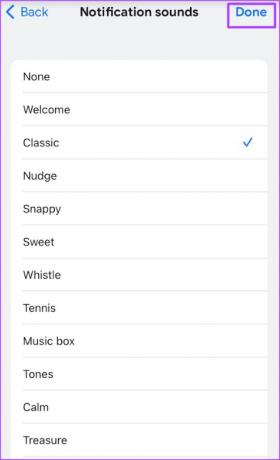
Деактивиране на известията в Gmail на вашия iPhone
Ето как да деактивирате известията в Gmail на вашия iPhone:
Етап 1: Докоснете приложението Gmail на вашия iPhone, за да го стартирате.

Стъпка 2: В горния ляв ъгъл на приложението докоснете трите хоризонтални ленти, представляващи менюто на Gmail.

Стъпка 3: Превъртете надолу менюто и докоснете Настройки.

Стъпка 4: Докоснете Известия по имейл.

Стъпка 5: Под Известия изберете Няма.

Стъпка 6: Докоснете Готово, за да запазите промените си.

Как да активирате или деактивирате известията в Gmail на Android
Ето как да активирате и деактивирате известията в Gmail на вашия Android.
Активиране на известия в Gmail на вашия Android
Етап 1: Докоснете приложението Gmail на вашия Android, за да го стартирате.

Стъпка 2: В горния ляв ъгъл на приложението докоснете трите хоризонтални ленти, представляващи менюто на Gmail.

Стъпка 3: Превъртете надолу менюто и докоснете Настройки.

Стъпка 4: Превъртете надолу вашите настройки до Известия.

Стъпка 5: Докоснете Известия.

Стъпка 6: Изберете между следните типове известия:
- всичко
- Само с висок приоритет

Стъпка 7: За да получите звуков сигнал за ново имейл известие, докоснете Inbox notifications.

Стъпка 8: Докоснете опцията Звук и изберете предпочитания звук за известяване.
Стъпка 9: Докоснете стрелката за връщане назад, за да излезете от страницата с настройки.

Деактивиране на известията в Gmail на Android
Етап 1: Докоснете приложението Gmail на вашия Android, за да го стартирате.

Стъпка 2: В горния ляв ъгъл на приложението докоснете трите хоризонтални ленти, представляващи менюто на Gmail.

Стъпка 3: Превъртете надолу менюто и докоснете Настройки.

Стъпка 4: Превъртете надолу вашите настройки до Известия.

Стъпка 5: Докоснете Известия.

Стъпка 6: Под Известия изберете Няма.
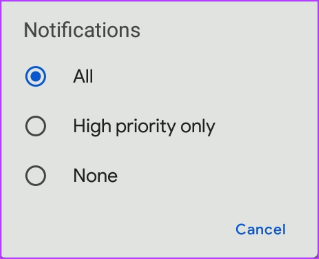
Стъпка 7: Докоснете стрелката за връщане назад, за да излезете от страницата с настройки.
Коригиране на неработещи известия в Gmail
Ако след като изпълните стъпките по-горе, за да активирате Gmail известия, вие се проваляте за да получавате известия, може да искате да проверите настройките за известия на вашия компютър или мобилно устройство. Можете също да опитате да излезете от своя Gmail и да влезете отново.
Последна актуализация на 02 март 2023 г
Статията по-горе може да съдържа партньорски връзки, които подпомагат поддръжката на Guiding Tech. Това обаче не засяга нашата редакционна почтеност. Съдържанието остава безпристрастно и автентично.
Написано от
Мария Виктория
Мария е писател на съдържание с голям интерес към технологиите и инструментите за продуктивност. Нейните статии могат да бъдат намерени в сайтове като Onlinetivity и Delesign. Извън работата можете да намерите нейния мини-блог за живота й в социалните медии.



